Πώς να εγκαταστήσετε το BIOS Specter Update για τον υπολογιστή σας
Το σφάλμα Intel Meltdown μπορεί να διορθωθεί με μια ενημέρωση λειτουργικού συστήματος. Το ίδιο δεν μπορεί να ειπωθεί για το σφάλμα Specter. Για να προστατεύσετε πλήρως το σύστημά σας, όσο το δυνατόν περισσότερο αυτήν τη στιγμή, έναντι του Specter, πρέπει να ενημερώσετε το BIOS σας. Οι κατασκευαστές υπολογιστών έχουν αρχίσει να κυκλοφορούν μια ειδική ενημέρωση του BIOS Specter. Η ενημέρωση του BIOS δεν μοιάζει με μια ενημέρωση OS. Δεν πρόκειται να εγκατασταθεί αυτόματα. Πρέπει να το κατεβάσετε και να το εγκαταστήσετε μόνοι σας. Εφόσον οι ενημερώσεις του BIOS σπάνια κυκλοφορούν και πρόκειται για μια κρίσιμη ενημέρωση, θα σας καθοδηγήσουμε σε όλη τη διαδικασία.
ΕΚΣΥΓΧΡΟΝΙΖΩ:Η Intel εξέδωσε προειδοποίηση χρήστες κατά της εγκατάστασης των ενημερώσεων κώδικα. Φαίνεται ότι τα μπαλώματα έχουν επιβραδύνει τα συστήματα περισσότερο από ό, τι εκτιμά η αρχική της Intel. Εάν έχετε ήδη αναβαθμίσει, ο κατασκευαστής σας θα εκδώσει μια νέα ενημερωμένη έκδοση κώδικα για το BIOS σας. Όλα είναι χάος σε αυτό το σημείο.
Οι ενημερώσεις του BIOS εγκαθίστανται με τον ίδιο τρόπο σε όλες τις εκδόσεις των Windows.
Λίστα ενημερώσεων του BIOS Spectre
Το trickyt είναι η εύρεση και λήψη του BIOS Specter για τον υπολογιστή σας. Τα υπόλοιπα είναι αρκετά απλά. Σας συνδέουμε με ενημερώσεις BIOS που έχουν κυκλοφορήσει από δημοφιλείς κατασκευαστές υπολογιστών.
Άσερ - Επισκεφτείτε αυτήν τη σελίδα και αναπτύξτε την ενότητα της επιφάνειας εργασίας για να δείτε ποια συστήματα Acer έχουν αναγνωριστεί ως ευάλωτα. Η ενημέρωση του BIOS για το Specter δεν έχει φτάσει ακόμη για φορητούς υπολογιστές Acer. Αναμένεται τον Μάρτιο του 2018. Μόλις φτάσει ο Μάρτιος, επισκεφθείτε το Υποστήριξη Acer σελίδα, προσδιορίστε τον υπολογιστή / φορητό υπολογιστή σας και κατεβάστε την τελευταία έκδοση του BIOS.
ASUS - Η ASUS επεξεργάζεται τις ενημερώσεις του BIOS και θα είναι διαθέσιμες αυτόν τον μήνα. Μερικά είναι ήδη. Ελέγξτε τη συνδεδεμένη σελίδα και ακολουθήστε τις οδηγίες για να βρείτε την ενημέρωση του BIOS για τον φορητό υπολογιστή σας.
Μικρή και στενή κοιλάδα - Κάντε κύλιση προς τα κάτω στην ενότητα Προϊόντα πελατών και αναζητήστε το φορητό υπολογιστή σας. Κάντε κλικ στον αριθμό έκδοσης του BIOS Release για να πραγματοποιήσετε λήψη της ενημέρωσης. Για άλλα προϊόντα της Dell, επισκεφτείτε αυτήν τη σελίδα.
ιπποδύναμη - Επισκεφθείτε αυτήν τη σελίδα, αναζητήστε τον φορητό υπολογιστή / υπολογιστή σας και πραγματοποιήστε λήψη της πιο πρόσφατης διαθέσιμης έκδοσης BIOS. Η HP κυκλοφόρησε μια ενημέρωση BIOS για τους περισσότερους από τους φορητούς υπολογιστές που επηρεάστηκαν, αλλά όχι για όλους. Εάν το σύστημά σας δεν περιλαμβάνεται στη λίστα, περιμένετε μέχρι το τέλος Ιανουαρίου.
Lenovo - Επισκεφθείτε τη σελίδα και μπορείτε να δείτε ποια συστήματα έχουν ενημερωμένη έκδοση BIOS Specter και ποια εξακολουθούν να βρίσκονται στη λίστα αναμονής. Η Lenovo έχει δώσει μια εκτίμηση χρόνου για κάθε υπολογιστή / φορητό υπολογιστή, οπότε λάβετε υπόψη και φροντίστε να ελέγξετε ξανά.
Microsoft - Το Surface tablets BIOS θα ενημερωθεί μέσω ενημερώσεων των Windows. Αυτά τα tablet αποτελούν εξαίρεση και κανένας άλλος επιτραπέζιος / υπολογιστής Windows δεν θα ενημερώσει το BIOS του μέσω ενημερώσεων των Windows.
Panasonic - Οι ενημερώσεις του BIOS βρίσκονται σε εξέλιξη και η εκτιμώμενη ημερομηνία κυκλοφορίας είναι τον Φεβρουάριο του 2018. Βεβαιωθείτε ότι έχετε ελέγξει τότε.
Τοσίμπα - Εργάζονται σε αυτό και η ενημέρωση θα πρέπει να είναι διαθέσιμη στις αρχές του τρέχοντος έτους.
Βάιο - Θα χρειαστείτε τη Μετάφραση Google για αυτήν τη σελίδα, αλλά οποιοδήποτε μοντέλο έχει συνδεδεμένο αρχείο έχει ένα ενημερωμένο BIOS που μπορείτε να κατεβάσετε.
LG και Huawei δεν έχουν κυκλοφορήσει ακόμη ενημερώσεις του BIOS. Η LG είναι ακόμα αρκετά μπροστά ενώ η Huawei εξακολουθεί να διερευνά το πρόβλημα.
Εγκαταστήστε το BIOS Specter Update
Η νέα ενημέρωση του BIOS θα ληφθεί ως αρχείο EXE. Για να ενημερώσετε το BIOS, πρέπει να εκτελέσετε μόνο το EXE στην επιφάνεια εργασίας σας. Βεβαιωθείτε ότι
- Κλείστε όλες τις εφαρμογές και κλείστε όλες τις εφαρμογές τροποποίησης διεπαφής χρήστη όπως το Rainmeter
- Βεβαιωθείτε ότι είστε συνδεδεμένοι σε μια πηγή τροφοδοσίας. Μην βασίζεστε στην μπαταρία του φορητού υπολογιστή σας για να σας μεταφέρει στην ενημέρωση. Βεβαιωθείτε ότι η πηγή τροφοδοσίας σας δεν θα σας αποτύχει κατά τη διάρκεια της ενημέρωσης.
Κατά τη διάρκεια της ενημέρωσης
Η ενημέρωση του BIOS θα ξεκινήσει στην επιφάνεια εργασίας σας μέσα από το περιβάλλον εργασίας χρήστη των Windows, ωστόσο, το σύστημά σας θα επανεκκινηθεί σύντομα και θα δείτε την οθόνη του BIOS. Μην παρεμβαίνετε σε τίποτα. Επιτρέψτε την εγκατάσταση της ενημέρωσης. Η ενημέρωση δεν θα σας ζητήσει να επιβεβαιώσετε ή να επιλέξετε κάτι. Μόλις ολοκληρωθεί η ενημέρωση, το σύστημά σας θα ξεκινήσει αυτόματα στην επιφάνεια εργασίας σας.
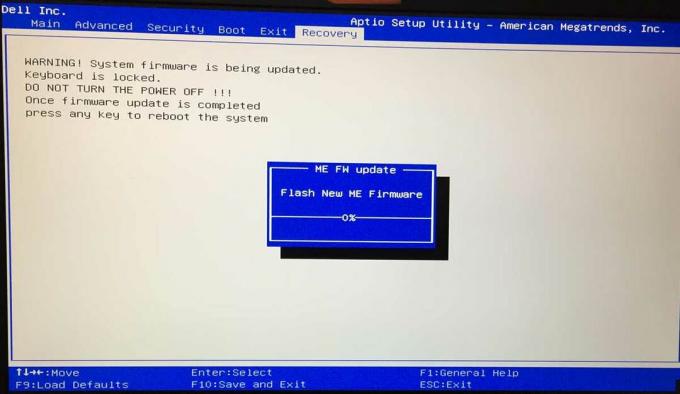
Εκκίνηση μετά την ενημέρωση
Στην ιδανική περίπτωση, θα πρέπει να μπορείτε να κάνετε εκκίνηση στην επιφάνεια εργασίας σας χωρίς κανένα πρόβλημα. Τούτου λεχθέντος, αν αντιμετωπίσετε κάποιο πρόβλημα κατά την εκκίνηση στο σύστημά σας, τερματίστε το ή κλείστε το και, στη συνέχεια, ενεργοποιήστε το. Εάν κολλήσετε στην οθόνη κλειδώματος, μην ορίσετε την επιλογή επανεκκίνησης από το μενού λειτουργίας. Ορίστε την επιλογή τερματισμού λειτουργίας και, στη συνέχεια, ενεργοποιήστε την όταν το σύστημά σας τερματιστεί πλήρως.
Είσαι ασφαλής?
Εκτελέστε ένα εργαλείο που ονομάζεται InSpectre. Θα σας πει εάν το σύστημά σας προστατεύεται από το Spectre ή όχι και ποια μέτρα πρέπει να ληφθούν για να βεβαιωθείτε ότι είστε. Εάν η ενημέρωση του BIOS έχει διορθώσει το σφάλμα, θα δείτε την παρακάτω οθόνη που λέει ότι το σύστημα είναι πλέον προστατευμένο.
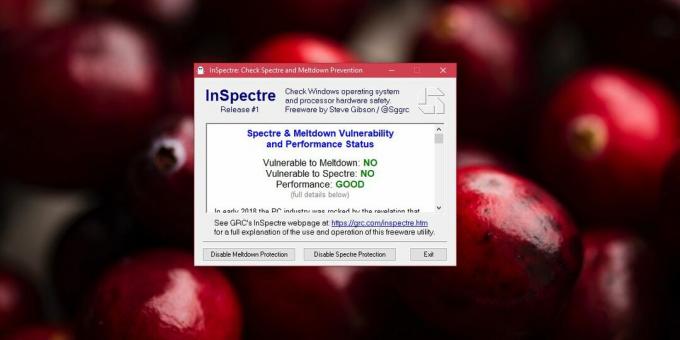
Έρευνα
Πρόσφατες δημοσιεύσεις
Digital Janitor: Αυτόματη εκκαθάριση Λήψη φακέλου με ταξινόμηση αρχείων
ο Ψηφιακός καθαριστής βοηθά στην ταξινόμηση φακέλων με βάση το πού ...
Το Free Opener είναι δωρεάν πρόγραμμα προβολής αρχείων για σχεδόν οποιονδήποτε τύπο αρχείου
Απαιτούμε την εγκατάσταση πολλών αυτόνομων εφαρμογών για προβολή βί...
Το WinDroplr φέρνει το «Droplr για Mac» στα Windows [Αναθεώρηση]
Εάν είστε χρήστης Mac, πρέπει να χρησιμοποιείτε Droplr για πολλούς ...

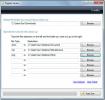

![Το WinDroplr φέρνει το «Droplr για Mac» στα Windows [Αναθεώρηση]](/f/4ab0b8e1d5bfe874b062e3fb5b1a1645.jpg?width=680&height=100)